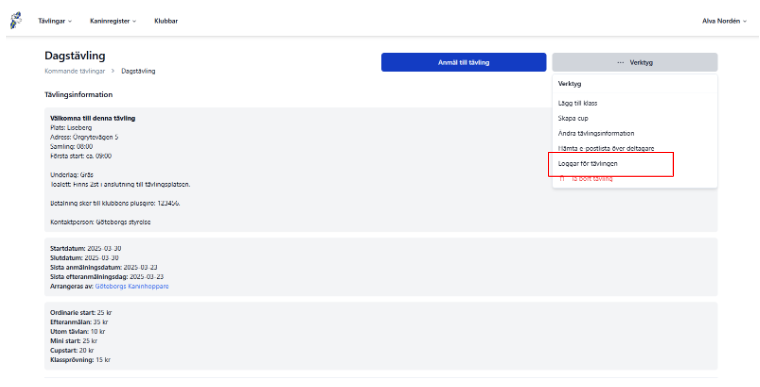Varje klubb kommer att få tillgång till 3-5 Stampadmins. Dessa personer väljer klubbarna själva. Kontakta support@skhrf.se med information gällande vilka i eran klubb som ska ha admin.
Klubbens info
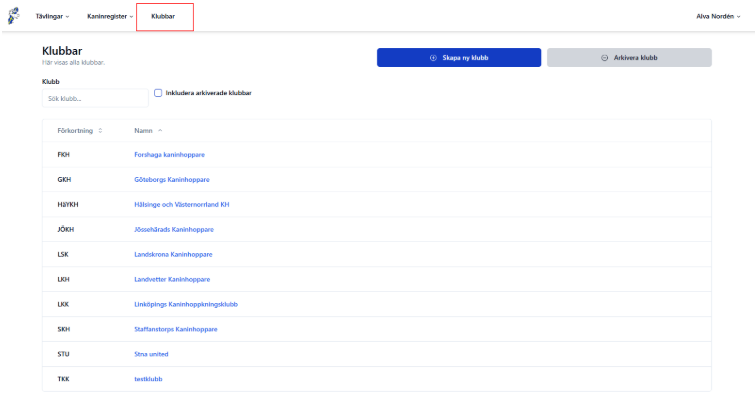

Tips: Betalningsinformationen visas när deltagare slutför deras anmälan till en tävling. Framför därför tydligt hur betalningar ska ske till eran klubb.
Lägga till ny medlem
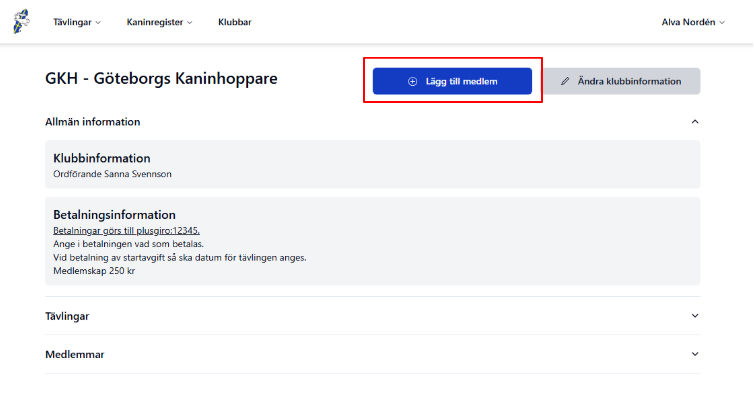
Dela länken med den medlem som ska bjudas in. Länken är individuell och kan därför inte skickas ut till flera. Kryssa ned rutan och ta upp en ny länk för att ge till nästa medlem.
Flytta över medlem
Får eran klubb en ny medlem som redan har medlemskap hos en annan klubb så gör man som följande för att flytta medlemskapet till eran klubb.
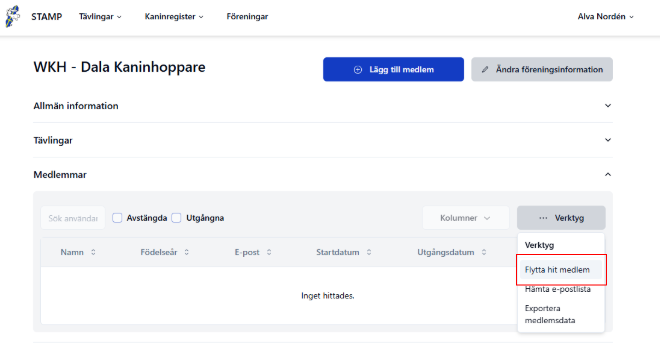
Uppgradera medlemskap
När era medlemmar skapar konton via länken så är deras konto registrerat som ”minimedlem”. Detta innebär att dem endast kan anmäla till miniklasser. För att de ska kunna anmäla till alla klasser så måste medlemskapet uppgraderas.
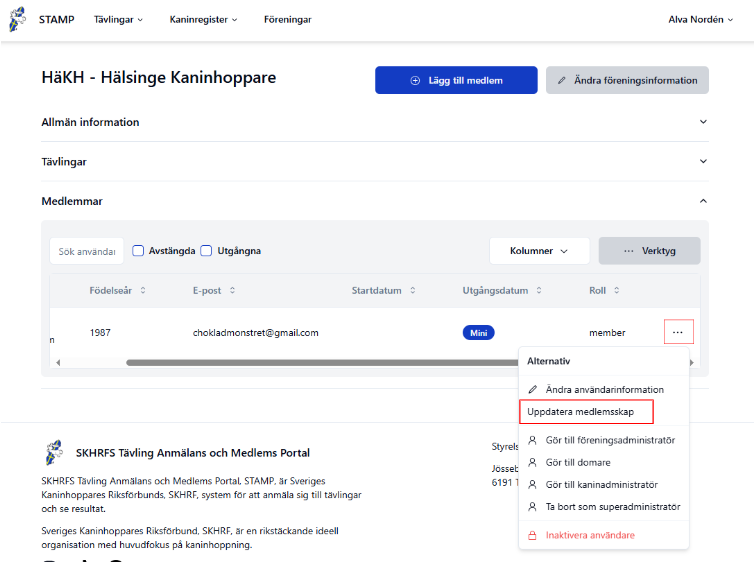
Avmarkera rutan ”Minimedlem”
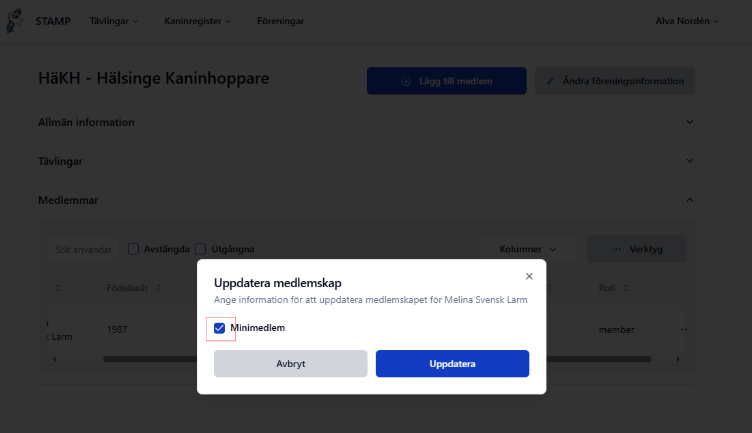
Medlemsöversikt
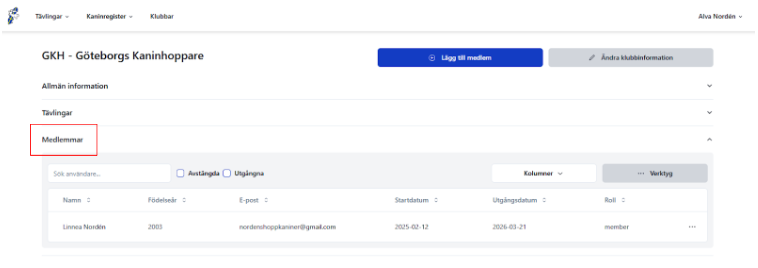
I denna flik kan du sortera bland klubbens medlemmar
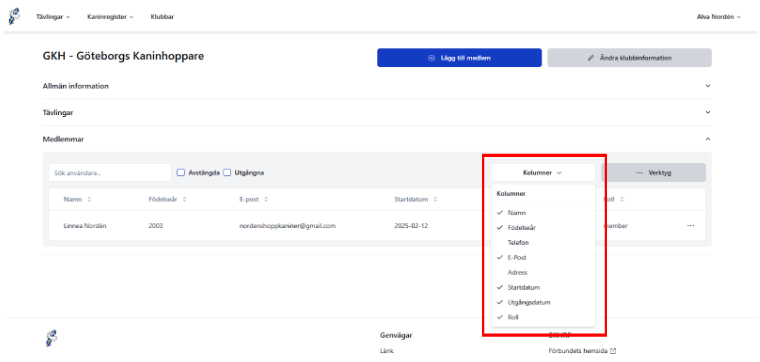
Genom fliken ”verktyg” kan du bland annat hämta e-postlista till medlemmarna samt dra ut medlemsdata.
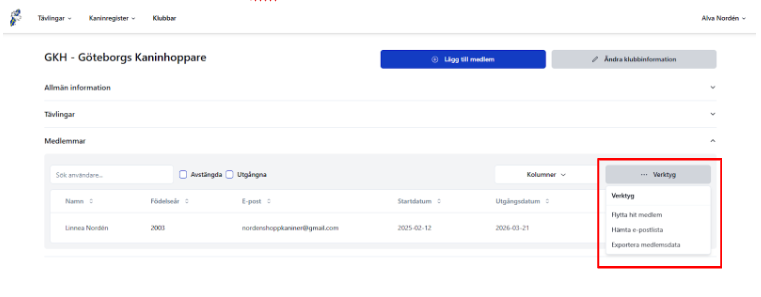
Exportera medlemsdata
Exportera medlemsdatan och öppna det sedan i ett digitalt kalkylark genom att flytta över Excelfilen till en google Drive. Detta gör dokumentet mer lättläst.
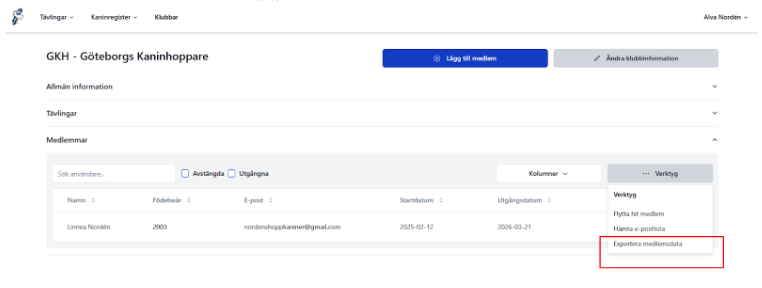
Du kan även öppna filen direkt i Excel. Gör då somföljade:
Spara filen och öppna sedan Excel
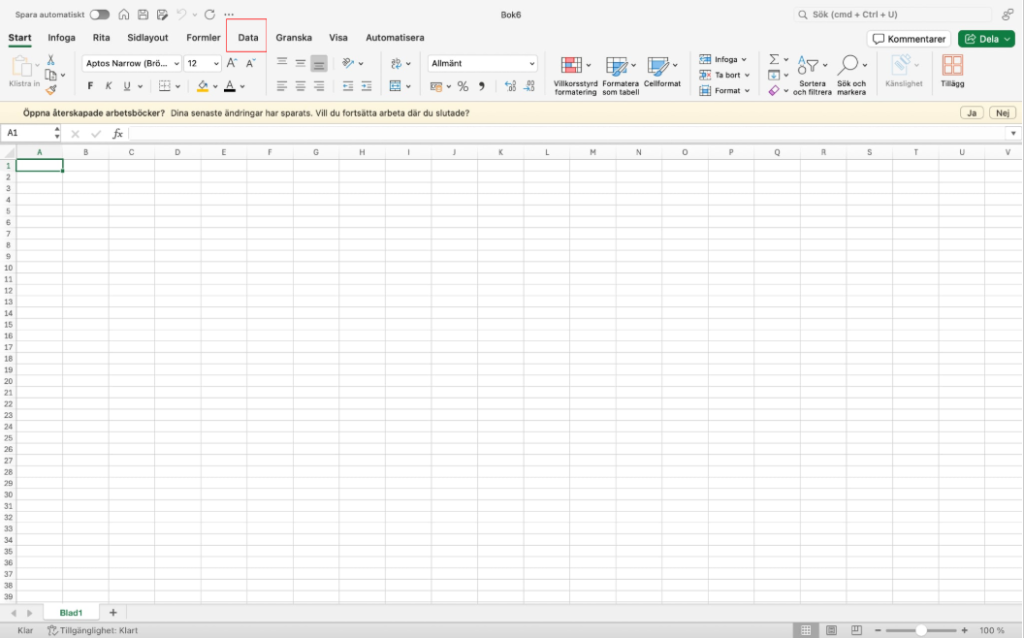
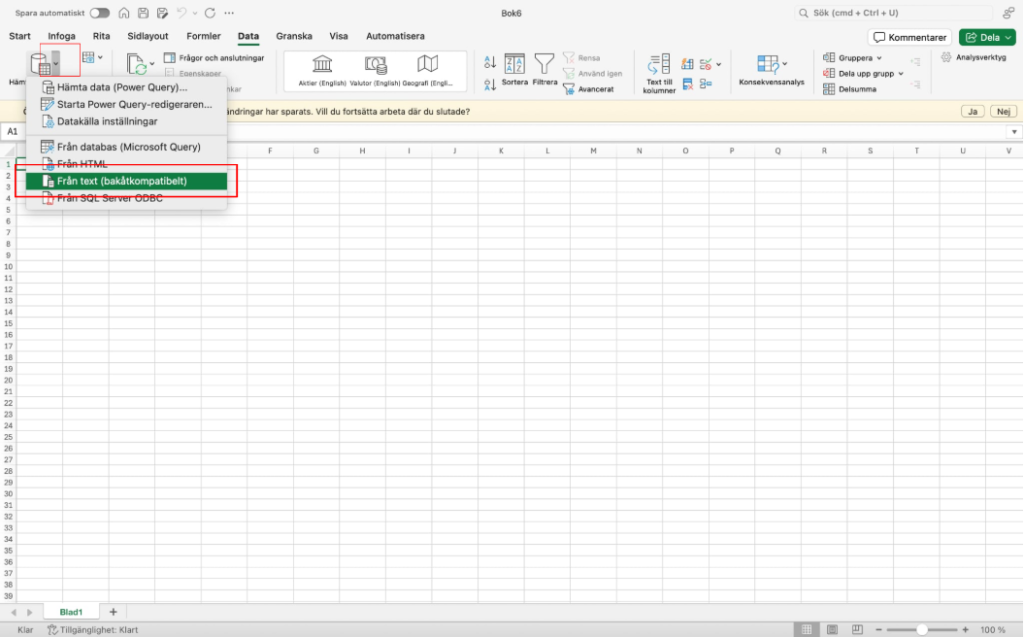

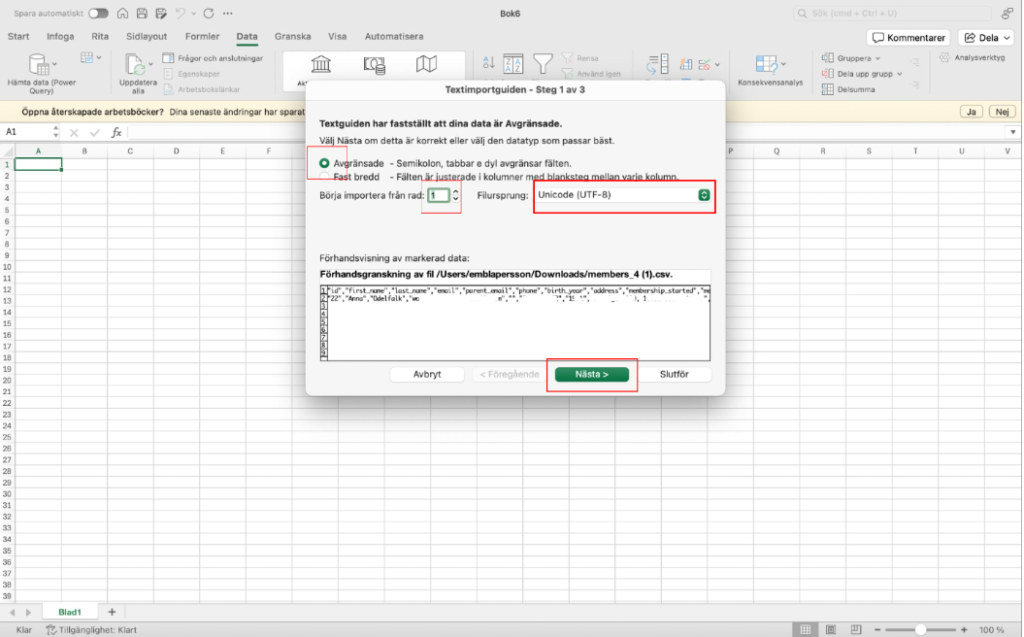
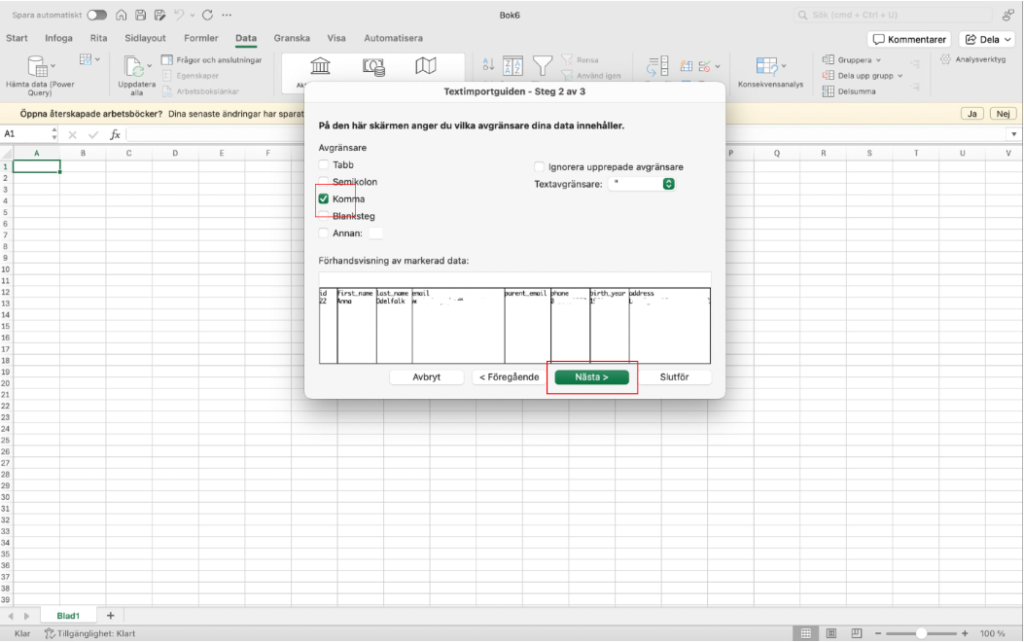
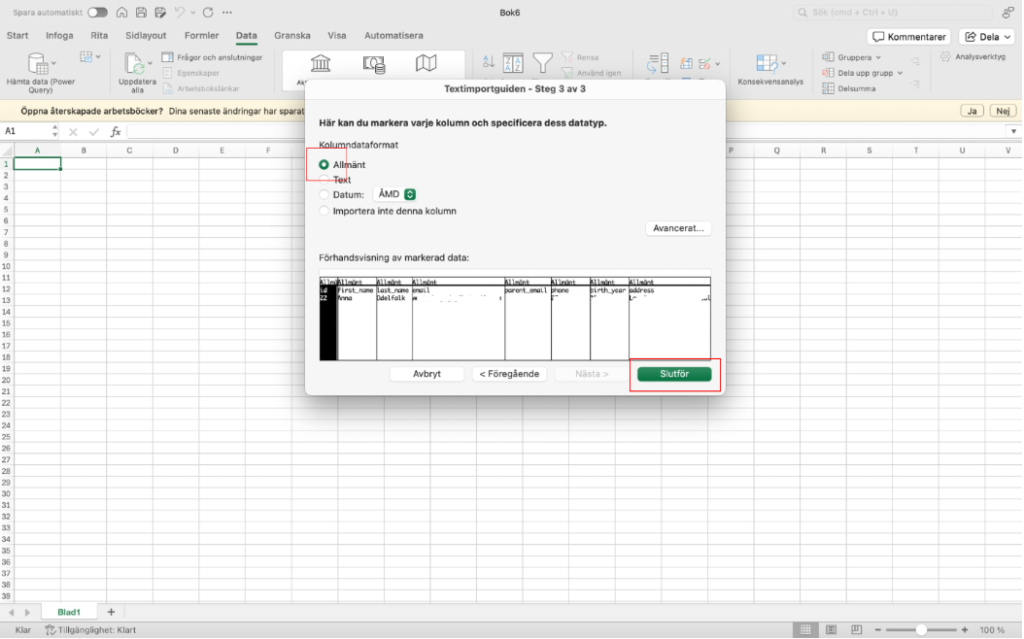
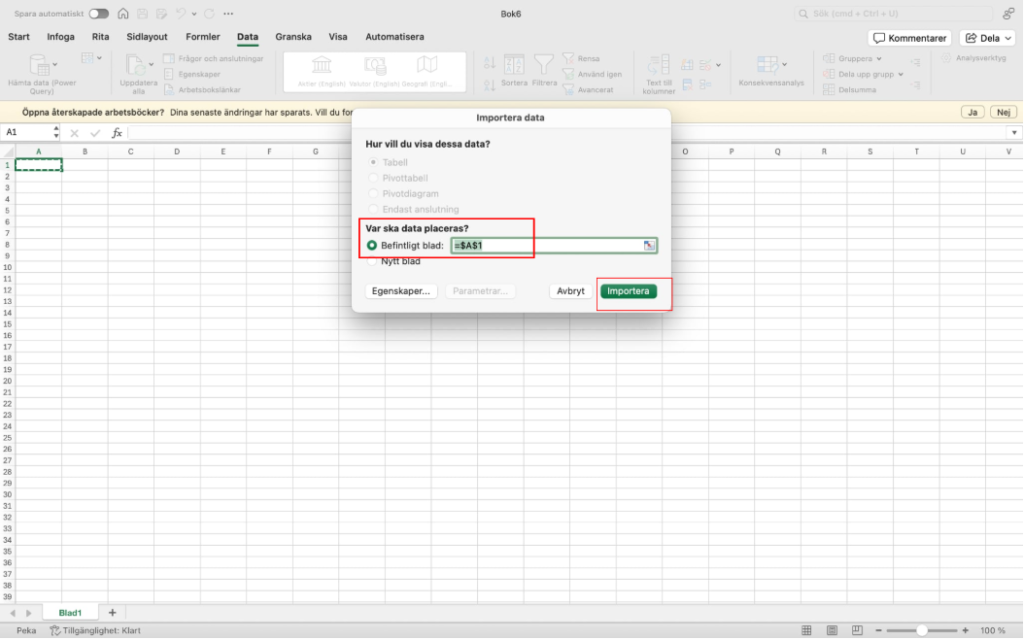
Nu kommer informationen finnas i ett lättläst format.
Förnya medlemskap
Klicka på de tre prickarna hos den medlem vars medlemskap du vill förnya
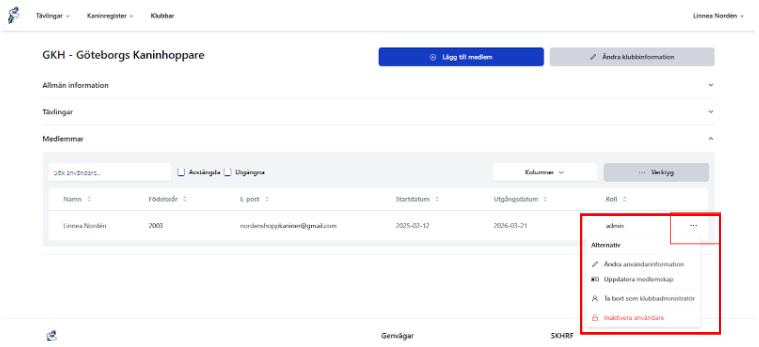
För att förnya ett vanligt enskilt medlemskap så lämnar du båda rutorna tomma. Fyll enbart i datumintervallerna
Skapa tävling
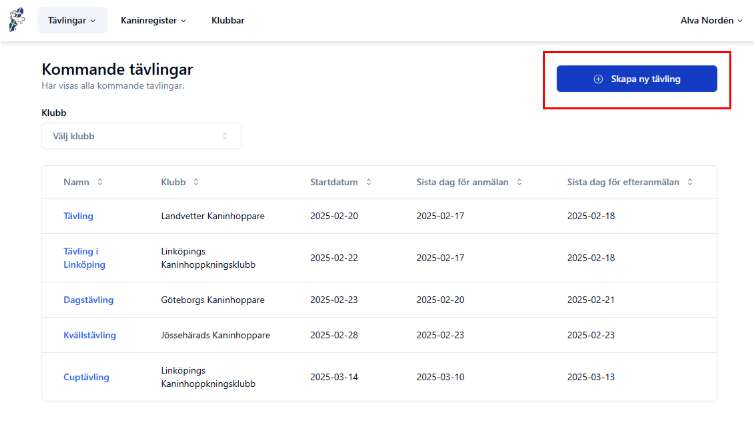
Du lägger till klasser via ”verktyg”
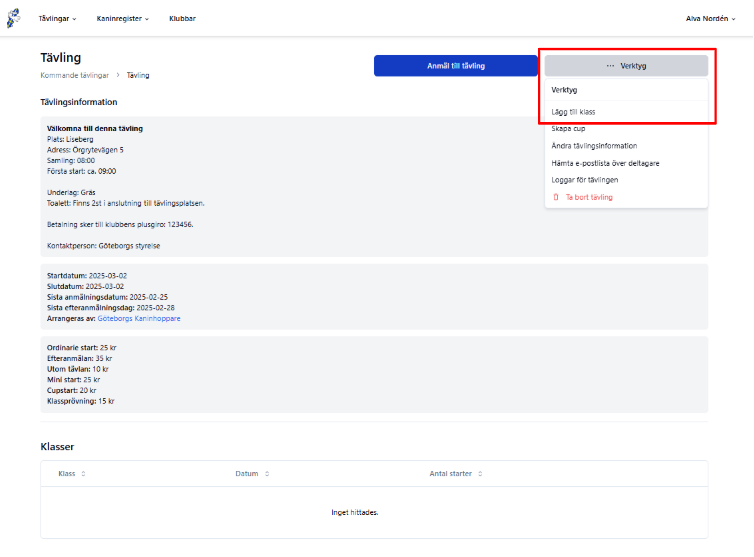
Att skriva i klass ”1” eller ”2” behövs inte. Det sköter Stamp självt. Var noga med datumet för klassen om tävlingen pågår i flera dagar.
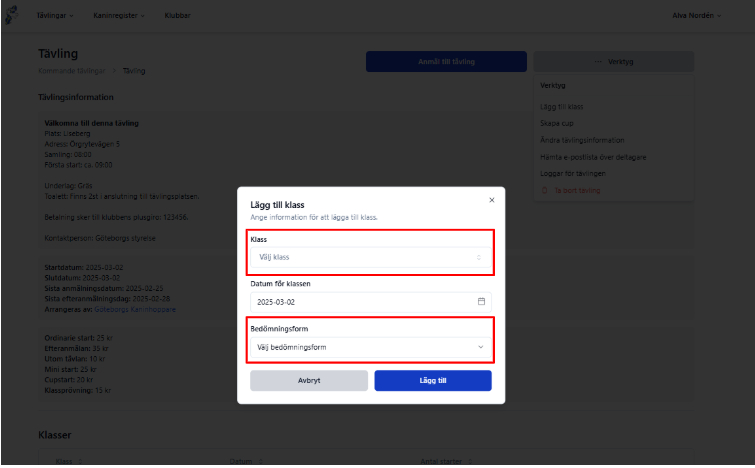
Cuptävling
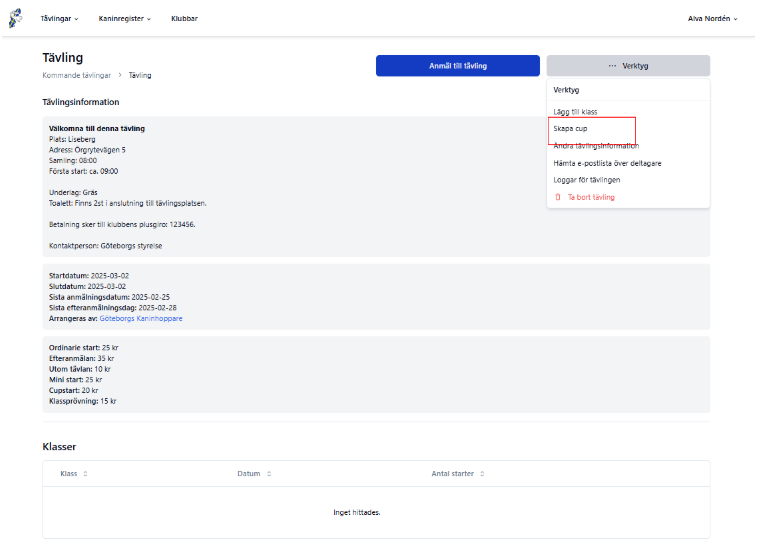
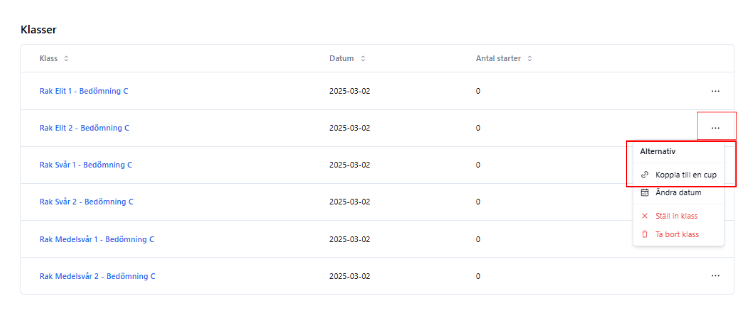
Du kan dubbelkolla vilka klasser som är kopplade till cupen samt ta bort klasser genom att trycka på cupens blå text.
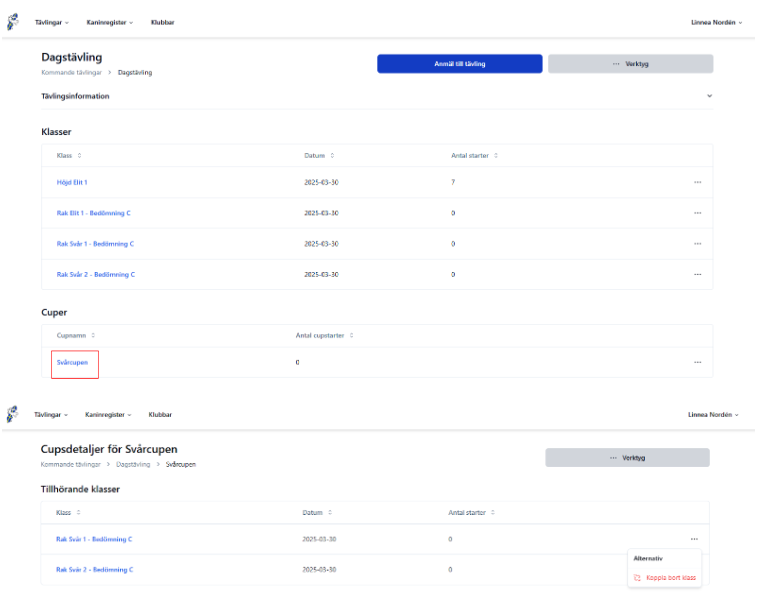
Ställa in klasser
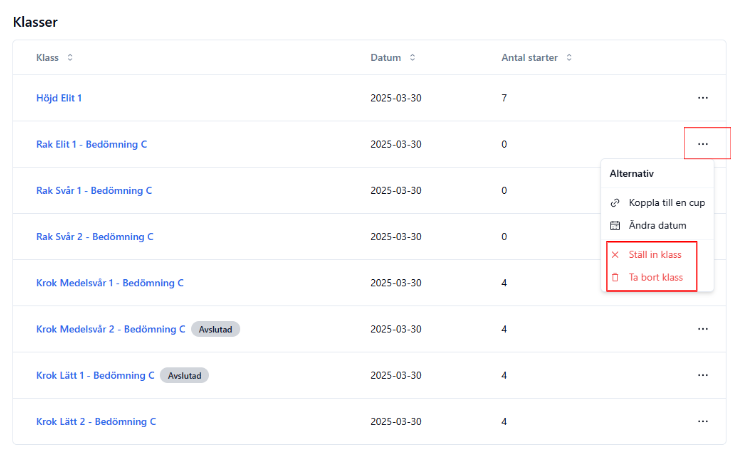
Ny-klasser
För att dela in en klass i NY så går du först in på den aktuella klassen och sedan ”verktyg”
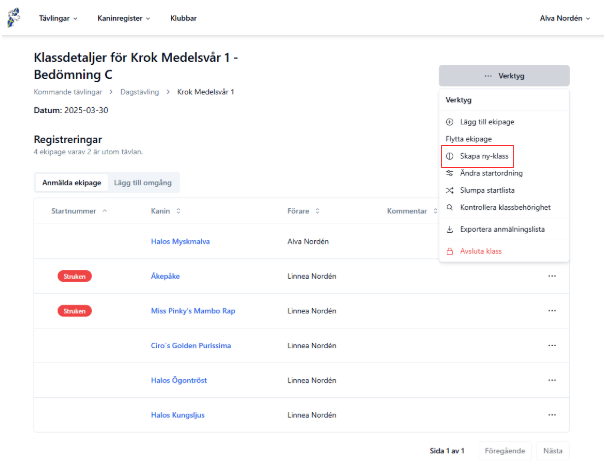
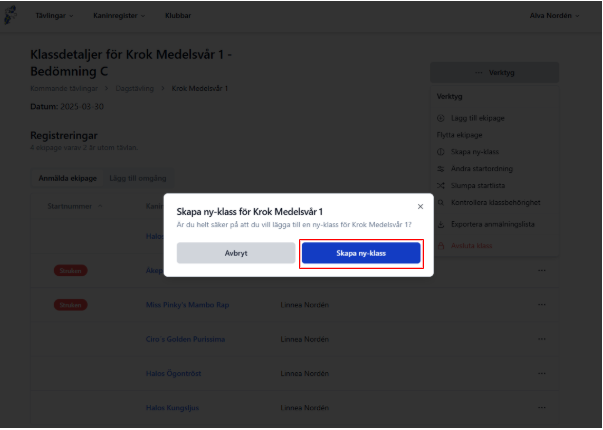
Du kommer nu att se att klassen nu heter (Ny)
Ändra startordning
Gå först in på aktuell klass. Gå sedan in på verktyg. Här kan du antingen ändra startordningen eller få en slumpad startordning.
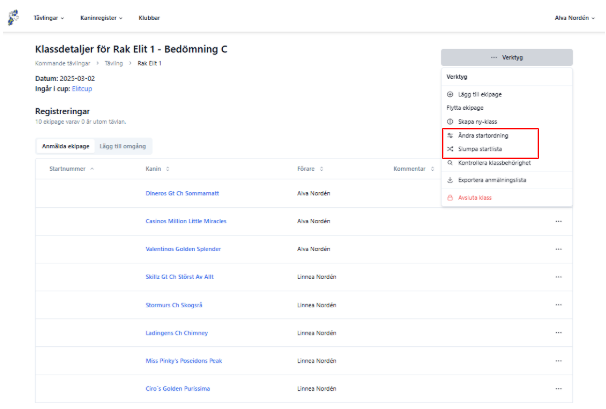
Använd pilarna för att ändra i startordningen
Kontrollera klassbehörighet
Vid tävling med dubbla klasser kan situationer där kaniner klassas upp i första klassen. Kontrollera Klassbehörighet innan klasserna dras igång. För att se klassbehörighet så går du in på den aktuella klassen.
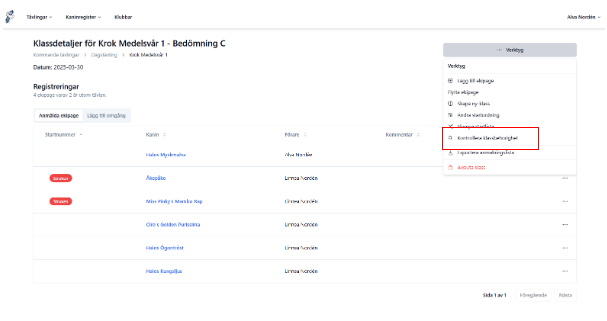
Tävlan endast för cup
Vid cuptävlan händer det att en kanin klassas upp i första klassen. Detta kommer synas när du kontrollerar klassbehörigheten. För att markera denna kanin startandes enbart för cup så gör du som följande:
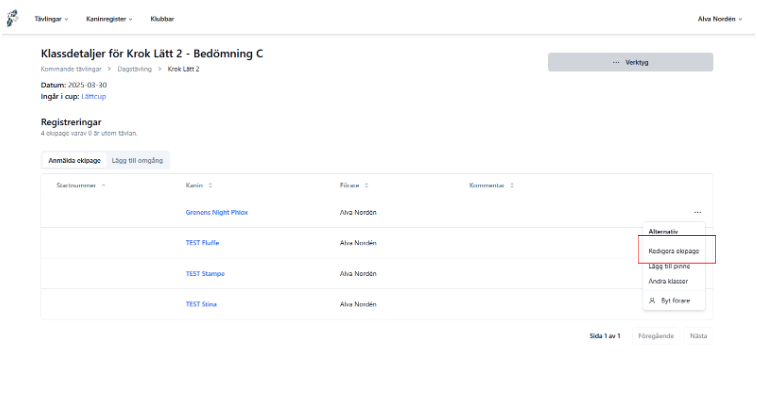
När du sedan kontrollerar klassbehörighet så kommer det synas att kaninen endast startar för cup.
Betallista
Här syns alla deltagares anmälningsavgifter för aktuell tävling. Markera som betalt via de tre prickarna.
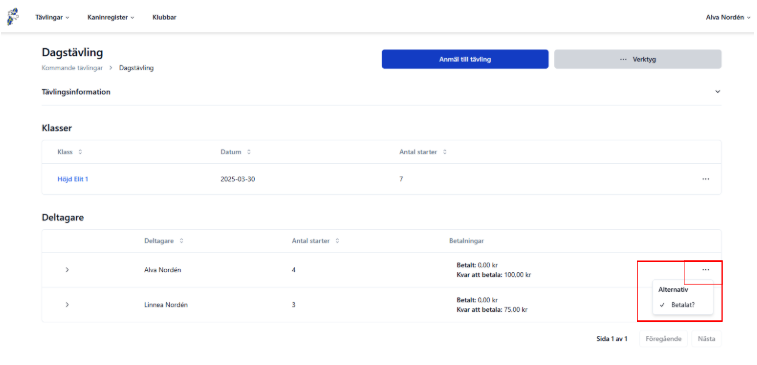
Lägga till ekipage manuellt
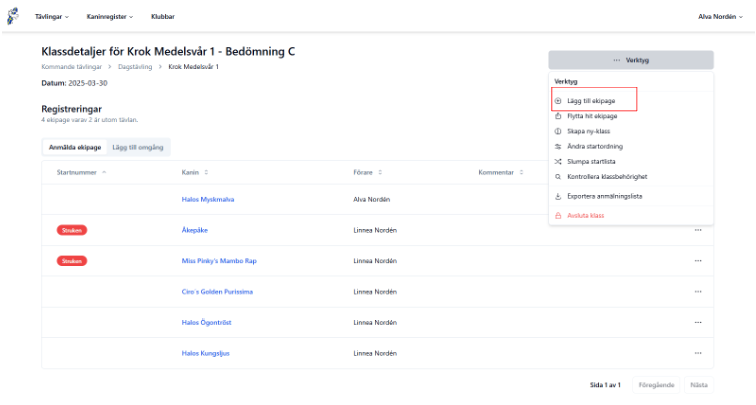
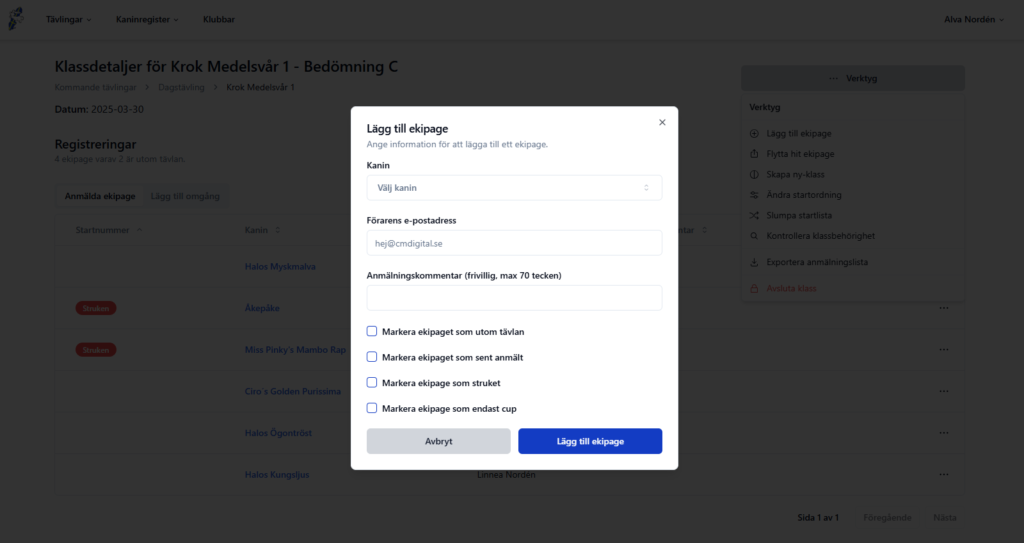
Stryka ekipage
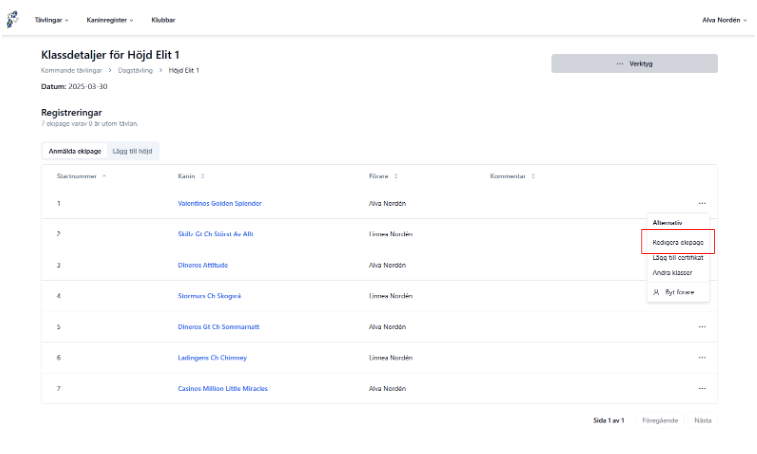
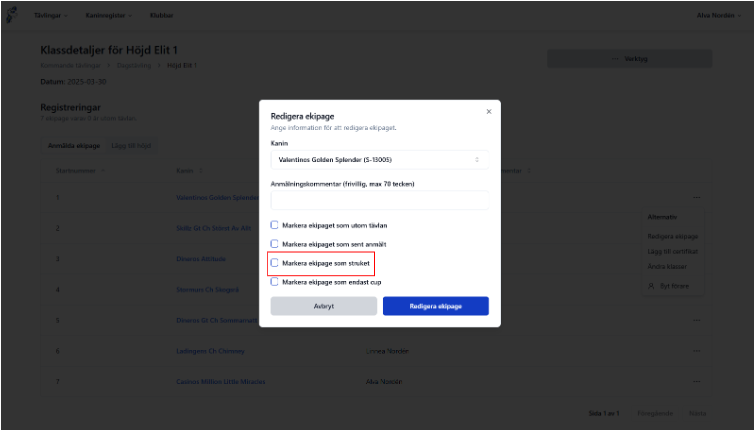
Genom att klicka på ”redigera ekipage” så kan du även ångra strykningar
Ändra ekipage till Utom tävlan
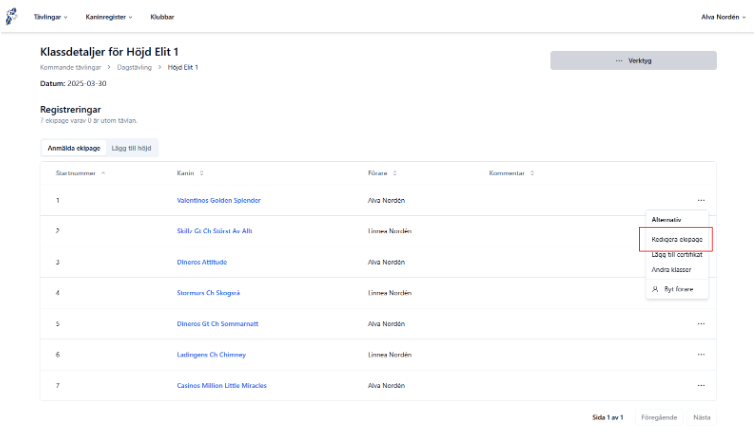
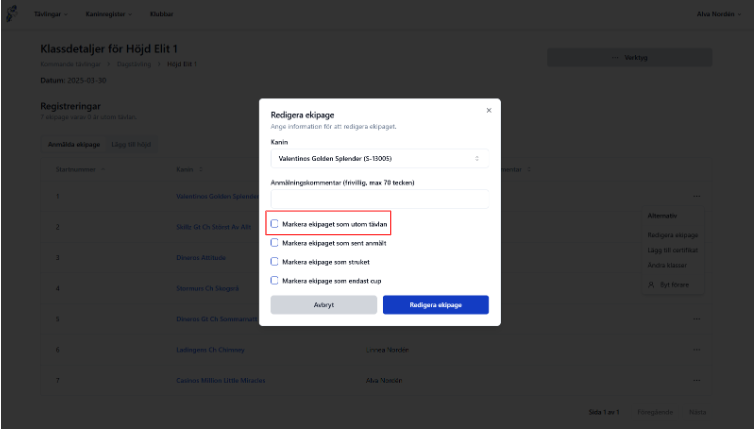
Hämta e-postlista för deltagarna
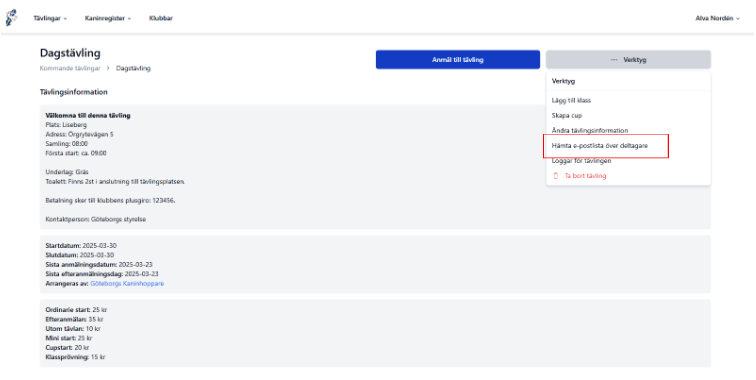
Loggar